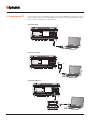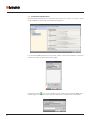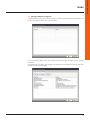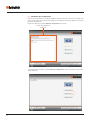345829
TiPABX
Manuel d’utilisation
11/11-01 PC
La page est en cours de chargement...

TiPABX
Manuel d’utilisation
3
Table des matières
1. Prérequis Hardware et Software 4
2. Installation 4
3. Description de l’interface 5
3.1 Menu initial 6
3.2 Configuration Interface graphique 7
4. Connexion au PC 8
5. Configuration de base 9
5.1 Téléphones dérivés 9
5.2 Standard PABX 11
5.3 Lignes urbaines 12
5.4 Vidéophonie 13
6. Projet 14
6.1 Réglages 15
6.2 Scénarios 17
6.3 Répertoire 19
6.4 Commandes téléphoniques 20
6.5 Blocages téléphoniques 22
6.6 Messages/Numéros d’urgence 23
6.7 Validation de la configuration 24
7. Déchargement configuration 25
8. Chargement configuration 26
9. Mise à jour firmware 26

4
1. Prérequis
Hardware et
Software
2. Installation
Prérequis Hardware*
• PC avec processeur Pentium > 2 GHz
• Unité CD-ROM
• Résolution vidéo 800 x 600
• Windows XP SP2 ou supérieur
• Mémoire RAM 512 Mo (XP) – 1Go (Vista/7)
• Hard disk: mémoire disponible demandée 500 Mo
• Internet Explorer 6.0 ou supérieur
• Microsoft™ framework .NET 3.5
*Les prérequis constamment mis à jour sont disponibles sur le site www.bticino.com
Pour installer le programme TiPABX, procéder comme suit:
1. Introduire le CD-Rom dans le lecteur.
2. Après affichage de la page principale au format web, sélectionner l’option “Installation TiPABX”.
3. Suivre les indications relatives au choix de la langue et au parcours d’installation.
4. Cliquer sur Installer.
5. Le programme d’installation effectue ensuite la copie des fichiers de système nécessaires l’exé-
cution du programme TiPABX.

TiPABX
Manuel d’utilisation
5
3. Description de
l’interface
Au démarrage du programme TiPABX, s’affiche la page initiale.
Fenêtre
contextuelle
Barre
outils
• Quitter: permet de quitter le programme TiPABX.
• Sauvegarder: permet de sauvegarder le projet créé.
• Accueil: permet de revenir à la page initiale du projet en cours d’exécution.
• Précédent: permet de revenir à la page précédente.
• Menu: permet de revenir au menu principal.
• Suivant: permet d’accéder à la page suivante.
• Informations: affiche un certain nombre d’informations relatives au programme TiPABX.
• Langue: permet de sélectionner la langue du programme.
• Visualisation paramètres: permet de sélectionner la modalité de visualisation sur les pages de
configuration du projet.
• Demande info dispositif: permet de visualiser des informations techniques.
Barre des outils

6
1 2
4 3
1. Nouveau projet: permet de créer un nouveau projet.
2. Charg. configuration: permet de charger la configuration présente sur le Standard PABX afin de
pouvoir la modifier.
3. Mise à jour firmware: permet de mettre à jour le Standard PABX.
4. Ouverture projet: permet d’ouvrir un projet existant (*.pbx).
3.1 Menu initial
Au démarrage du programme TiPABX, s’affiche la page initiale.

TiPABX
Manuel d’utilisation
7
3.2 Configuration Interface graphique
Cette page permet d’entamer la création du projet.
Éléments projet Section propriétésSection centrale
Éléments projet
In quest’area è possibile scegliere le funzioni da inserire nel progetto.
Per inserire una funzione nel progetto è sufficiente cliccare su di essa e, tenendo premuto il tasto del
mouse, trascinarla nell’area centrale.
Section centrale
La section moniteur montre la composition du projet; en double cliquant sur les icônes présentes,
l’on accède à la page de configuration correspondantes; les icônes sont relatives à: téléphones déri-
vés, standard PABX, lignes téléphoniques et, éventuellement, vidéophonie.
Section propriétés
Tous les éléments glissés dans la section centrale doivent être configurés. Après avoir sélectionné la
fonction, dans la section Propriétés élément sélectionné, les paramètres à configurer s’affichent. Il
est alors possible de renommer librement le champ Description.
En passant à la visualisation Projet, il est possible de contrôler à tout moment de la de la création,
l’arbre des fonctions ajoutées.

8
4. Connexion au PC
Pour recevoir/envoyer la configuration réalisée avec le logiciel TiPABX ou pour effectuer la mise à
jour du firmware, connecter le Standard PABX au PC en utilisant un câble USB-miniUSB, l’adapta-
teur port sériel - USB (3559) ou un câble Ethernet.
Connexion sérielle
Speed Full Link Aux
System
345829
PABX 288 exp
PRI: 110 - 240V~
210 - 130mA
50/60 Hz
PD max 13W
10W39 06
3559
Speed Full Link Aux
System
345829
PABX 288 exp
PRI: 110 - 240V~
210 - 130mA
50/60 Hz
PD max 13W
10W39 06
Connexion USB
Connexion Ethernet
2 3
4
5 6
1
DC - In
Speed Full Link Aux
System
345829
PABX 288 exp
PRI: 110 - 240V~
210 - 130mA
50/60 Hz
PD max 13W
10W39 06

TiPABX
Manuel d’utilisation
9
5.1 Téléphones dérivés
Cette page permet de définir le nombre et le type de dérivés reliés au programme PABX et de procé-
der à leur configuration.
Au standard, il est possible de relier un maximum de 8 téléphones dérivés ; il est possible d’augmen-
ter le nombre de dérivés jusqu’à 16 ou 24 en utilisant un ou deux modules d’expansion.
5. Configuration de
base
Dans la section Éléments projet, deux types de dérivés sont disponibles: Iryde Touchphone et Té-
léphone Pivot/Non Bticino. Ce dernier type, se réfère à des téléphones de marques différentes, fax,
modem ou répondeur téléphoniques. Les icônes marquées de ? s’activent en fonction de la configu-
ration (téléphone, fax, etc.) en affichant le symbole graphique correspondant.
Après avoir cliqué sur l’icône correspondant aux téléphones dérivés, dans la section Propriétés, sé-
lectionner la configuration correspondant à l’installation.
En cliquant sur Suivant, l’on accède aux pages qui permettent de définir le type et le nombre exact
de dérivés présents sur l’installation.

10
En glissant les icônes dans la section centrale, il est possible de composer le projet; en sélectionnant
individuellement les dérivés, il est possible d’en configurer les paramètres et les fonctions dans la
section Propriétés.
Les champs en bleu ciel ne sont pas modifiables.
Fonctions configurables

TiPABX
Manuel d’utilisation
11
5.2 Standard PABX
En sélectionnant l’icône relative au programme PABX, dans la fenêtre des propriétés, s’affichent les
paramètres principaux à configurer; pour toutes les autres configurations relatives au standard, se
reporter au chapitre Projet.
• Mot de passe administrateur: il est obligatoire de modifier le mot de passe par défaut en
programmant un numéro de 7 à 9 chiffres.
• Mot de passe utilisateur: il est obligatoire de modifier le mot de passe par défaut en programmant
un numéro de 6 à 8 chiffres précédé du caractère #.
• Pays : il est important de sélectionner correctement le pays dans la mesure où certains paramètres
de fonctionnement et d’importants réglages (voir chapitre : Messages/Numéros d’urgence), se
réfèrent au pays.
• Langue: champ non modifiable, la langue est associée au pays précédemment sélectionné.
• Musique de bienvenue: sélectionner une mélodie parmi celles de la liste.

12
5.3 Lignes urbaines
Le standard PABX est prévu pour la gestion de deux lignes téléphoniques externes. (expansibles à
4 avec le module prévu à cet effet). En sélectionnant l’icône relative aux Lignes urbaines, dans la
fenêtre des propriétés, s’affichent les réglages de fonctionnement communs aux deux lignes.
En double cliquant sur le cadre des Lignes urbaines, l’on accède à la page suivante.
• Message Attente: sélectionner le message qu’entendra le correspondant en cas de mise en
attente de l’appel.
• Modalité Accès: les téléphones dérivés peuvent accéder à la ligne urbaine, directement ou bien
en composant le 0 avant le numéro de téléphone.
• Indicatif local: l’ajout de l’indicatif téléphonique local est indispensable au bon fonctionnement
du standard.
• Expansions: indiquer si le module d’expansion permettant d’augmenter de 2 à 4 les lignes ur-
baines gérées par le PABX est relié au standard.
Programmer le nombre de lignes urbaines connectées en glissant l’icône correspondante dans la
section centrale; chaque ligne doit être configurée.
• Modalité Sélection: indiquer la modalité de sélection: Multifréquence ou Décadique.

TiPABX
Manuel d’utilisation
13
5.4 Vidéophonie
Le standard PABX peut être relié à l’installation de vidéophonie BTicino; il est en mesure de gérer
les appels provenant du poste externe en les déviant vers les interphones/vidéophones et vers les
téléphones connectés.
En outre, en activant le service DOSA, il est possible de dévier les appels vidéophoniques sur la ligne
téléphonique externe.
Il est possible relier un maximum de 8 interphones ou vidéophones avec au maximum 2 adresses
de poste interne (ex. N1 et N2), en installant conjointement au standard un ou deux modules d’ex-
pansion, le nombre d’interphones ou de vidéophones pouvant être branchés augmente jusqu’à 16
(avec un module) ou jusqu’à 24.
• Durée: durée de l’appel vidéophonique programmable sur 6, 15 ou 25 secondes.
• PE principal: adresse P du poste externe dont proviennent les appels.
• Adresse CITO1/2: adresses N des postes internes reliés au standard (max. 2 adresses de 1 à 8 ; de
1 à 16 avec un module d’expansion ; de 1 à 24 avec deux modules)
• Vidéophone pour CITO1/2: adresses N des postes internes reliés à l’installation vidéophonique
(max. 6 adresses comprises entre 09 et 99 (entre 17 et 99 avec un module d’expansion ; entre 25
et 99 avec deux modules) ; 3 pour CITO1 et autant pour CITO2).

14
Après avoir effectué les réglages de base qui définissent les paramètres physiques des composants
de l’installation, en cliquant sur Continuer, l’on accède à la configuration logique qui permet de déir
les fonctions avancées du standard telles que Scénarios téléphoniques, Blocage des appels, etc.
En double cliquant sur les icônes présentes sur la partie centrale, s’affiche la fenêtre de configuration
logique.
6. Projet

TiPABX
Manuel d’utilisation
15
6.1 Réglages
Dans cette section, il est possible de régler les paramètres généraux et les paramètres de sécurité du
standard PABX.
• Horloge: programmer le fuseau horaire d’appartenance; indiquer si le standard doit fonctionner
comme horloge Master ou Slave (sur l’installation My Home, un seul dispositif peut être program-
mé comme Master).
• Ethernet: si le réseau LAN auquel le standard est relié est programmé pour l’utilisation d’une
adresse IP Dynamique, le dispositif recherche automatiquement une adresse de réseau libre à
utiliser. En présence d’un réseau avec adresse IP Fixe, consulter l’administrateur de réseau pour
connaître tous les paramètres nécessaire au bon fonctionnement.
• Authentifications: saisir le mot de passe que l’utilisateur doit composer pour être autorisé à en-
voyer des commandes OPEN (voir Commandes téléphoniques) à l’installation My Home.
• Adresses IP habilitées: il est possible d’indiquer un maximum de dix intervalles de adresses IP
per l’intermédiaire desquelles il est ensuite possible d’accéder à distance au standard via réseau
Ethernet. Dans la fenêtre de configuration, le bouton OK s’active uniquement à condition que les
deux adresses indiquées soient compatibles.

16
• Blocco comandi OPEN: pour éviter que soient envoyées à l’installation My Home des commandes
indésirables, il est possible d’ajouter une série de commandes qui seront bloquées et refusées par
l’installation.
Les commandes OPEN peuvent être ajoutées à travers deux modalités, ou bien par saisie directe
ou bien en suivant la procédure guidée.
En cliquant la touche , l’on accède à la fenêtre de saisie directe de la commande OPEN; cette
solution suppose la connaissance de la syntaxe à utiliser pour la composition de la commande.
La touche
permet d’accéder à la procédure guidée lors de laquelle, en sélectionnant le Système,
l’action à exécuter et l’adresse du dispositif devant exécuter l’action elle-même, l’on obtient la com-
position de la commande OPEN.
La touche
permet de modifier la commande sélectionnée.
La touche
efface la commande sélectionnée.
La touche
efface toutes les commandes programmées

TiPABX
Manuel d’utilisation
17
6.2 Scénarios
Le standard permet de programmer trois scénarios de fonctionnement baptisés: Jour, Déjeuner et
Nuit.
Pour chaque scénario, il est possible de programmer le fonctionnement des dérivés en fonction
des appels téléphoniques et vidéophoniques, les habilitations relatives aux lignes urbaines et aux
postes internes.
À travers la Programmation des scénarios, il est possible d’appliquer les scénarios précédemment
programmés à des plages horaires et à des jours de la semaine pour adapter le fonctionnement de
tout le système aux exigences de l’utilisateur, différentes selon les heures et les jours de la semaine.
Fonctions configurables
• Scénario
• Gestion Dérivés
• Gestion Lignes Urbaines
• Postes internes

18
• Définition Profil: sur l’exemple qui suit, a été créé un profil journalier sur la base d’une journée de
travail type qui utilise le scénario Jour durant les horaires de travail, le scénario Déjeuner durant la
pause et le scénario Nuit pour les heures restantes de la journée.
Programmation scénarios
Une fois les scénarios programmés, définir un ou plusieurs profils journalier et la planification heb-
domadaire.
• Planification hebdomadaire: le profil précédemment créé a été attribué aux jours du Lundi au
Vendredi.
Pour compléter la planification hebdomadaire, le profil Jour férié, qui utilise le scénario Nuit pour
les 24 heures, a été attribué au Samedi et au Dimanche. Confirmer ensuite la programmation en
cliquant sur OK.

TiPABX
Manuel d’utilisation
19
6.3 Répertoire
Le répertoire du standard peut contenir 200 entrées. Il permet de sélectionner le type d’appareil
(téléphone, poste interne, etc.) et de créer des groupes homogènes, par exemple un groupe ras-
semblant les numéros de téléphone d’amis. À chaque position, il est possible d’attribuer une des 15
sonneries disponibles et éventuellement une adresse de courrier électronique.
Les positions 48, 49 et 50 sont réservées au service DOSA: la 48 pour les appels provenant de
CITO1, la 49 pour les appels provenant de CITO2 et la 50 pour les appels généraux.
La position 51 est réservée au transfert des appels téléphoniques en cas d’absence de réponse
(ce service nécessite la présence d’au moins 2 lignes urbaines).
Sur la partie gauche de la page, est présente une section de recherche personnalisable qui permet
de filtrer les numéros sur la base des paramètres sélectionnés.
Section
de
recherche

20
6.4 Commandes téléphoniques
Neuf commandes téléphoniques sont présentes qui peuvent être activées et associées à autant
d’adresses OPEN, ces commandes sont activables par téléphone.
En cliquant la touche , l’on accède à la fenêtre de saisie directe de la commande OPEN; cette
solution suppose la connaissance de la syntaxe à utiliser pour la composition de la commande.
Les commandes OPEN peuvent être peuvent être ajoutées à travers deux modalités, ou bien par
saisie directe ou bien en suivant la procédure guidée.

TiPABX
Manuel d’utilisation
21
La touche permet d’accéder à la procédure guidée lors de laquelle, en sélectionnant le Système,
l’action à exécuter et l’adresse du dispositif devant exécuter l’action elle-même, l’on obtient la com-
position de la commande OPEN.
La touche
permet de modifier la commande sélectionnée.
La touche
efface la commande sélectionnée.
La touche
efface toutes les commandes programmées.
La page est en cours de chargement...
La page est en cours de chargement...
La page est en cours de chargement...
La page est en cours de chargement...
La page est en cours de chargement...
La page est en cours de chargement...
La page est en cours de chargement...
-
 1
1
-
 2
2
-
 3
3
-
 4
4
-
 5
5
-
 6
6
-
 7
7
-
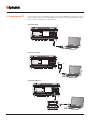 8
8
-
 9
9
-
 10
10
-
 11
11
-
 12
12
-
 13
13
-
 14
14
-
 15
15
-
 16
16
-
 17
17
-
 18
18
-
 19
19
-
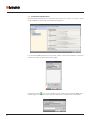 20
20
-
 21
21
-
 22
22
-
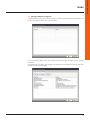 23
23
-
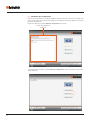 24
24
-
 25
25
-
 26
26
-
 27
27
-
 28
28
Documents connexes
-
Bticino 344400 Manuel utilisateur
-
Bticino 344163 Manuel utilisateur
-
Bticino 345829 Manuel utilisateur
-
Bticino MH4893C Manuel utilisateur
-
Bticino 349321 Manuel utilisateur
-
Bticino MHVISUAL Manuel utilisateur
-
Bticino H4890 Manuel utilisateur
-
Bticino 3486 Manuel utilisateur
-
Bticino 3485STD Manuel utilisateur
-
Bticino 3485 Manuel utilisateur